第2章 基本タブ
2.1. 基本タブのグラフィカルユーザーインターフェース
基本 タブでは、利用可能なすべての仮想マシンを表示して使用することができます。この画面は、タイトルバー、仮想マシンのエリア、詳細ペインの 3 つのエリアで構成され、複数のコントロールボタンで仮想マシンを操作できます。
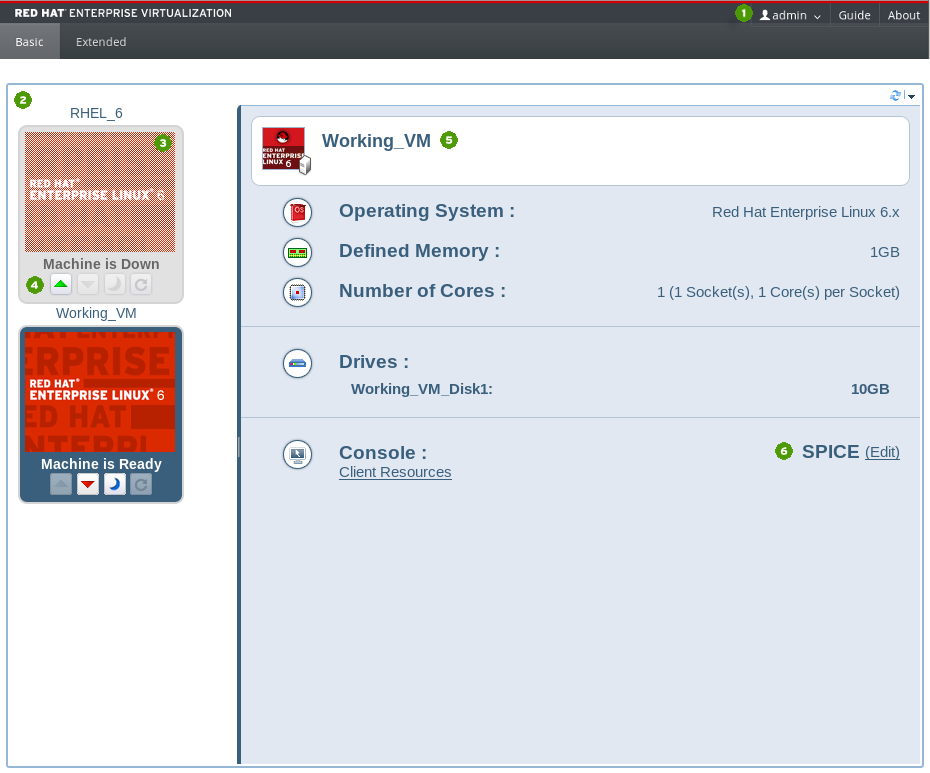
図2.1 ユーザーポータル
タイトルバー (1) には、ポータルにログイン中の ユーザー 名と ガイド および バージョン情報 ページへのリンクが表示されます。
割り当てられてた仮想マシン名または仮想マシンプール名が仮想マシンのエリアに表示されます (2)。仮想マシンのオペレーティングシステムのロゴまたはカスタムアイコンも表示されます (3)。仮想マシンの電源が入っている時には、仮想マシンのロゴをダブルクリックすると接続することができます。
各仮想マシンのアイコンのボタンを使用すると、仮想マシンを起動、停止、一時停止、再起動することができます (4)。
 緑色の 仮想マシンを実行 ボタンは、仮想マシンを起動するボタンです。仮想マシンが一時停止中、停止中、または電源オフの時に使用できます。
緑色の 仮想マシンを実行 ボタンは、仮想マシンを起動するボタンです。仮想マシンが一時停止中、停止中、または電源オフの時に使用できます。
 赤色の 仮想マシンをシャットダウン ボタンは、仮想マシンを停止するボタンです。仮想マシンが稼働している時に使用できます。
赤色の 仮想マシンをシャットダウン ボタンは、仮想マシンを停止するボタンです。仮想マシンが稼働している時に使用できます。
 青色の 仮想マシンをサスペンド ボタンは、仮想マシンを一時的に停止するボタンです。仮想マシンを再開するには、緑色の 仮想マシンを実行 ボタンを押してください。
青色の 仮想マシンをサスペンド ボタンは、仮想マシンを一時的に停止するボタンです。仮想マシンを再開するには、緑色の 仮想マシンを実行 ボタンを押してください。
 緑色の 仮想マシンを再起動 ボタンは、仮想マシンを再起動します。仮想マシンが稼働している時に使用することができます。
緑色の 仮想マシンを再起動 ボタンは、仮想マシンを再起動します。仮想マシンが稼働している時に使用することができます。
仮想マシンの状態は、仮想マシンアイコンの下に 使用可能 または 停止 とテキストで表示されます。
仮想マシンをクリックすると、選択した仮想マシンの統計 (オペレーティングシステム、定義済みのメモリー、仮想ドライブのコア数とサイズを含む) が右側の詳細ペインに表示されます (5)。また、USB デバイスやローカルドライブの使用を有効化するなどの、接続プロトコルのオプション (6) を設定することもできます。

